怎麼將CAD圖紙轉換為圖片格式
阿新 • • 發佈:2018-11-26
大家都知道,在CAD製圖中,工程師和設計師們在編輯圖紙的過程中,一般都是藉助CAD編輯器來進行繪製的,但是在編輯器中繪製完成的CAD圖紙的格式都是dwg格式的,但是我們繪製的圖紙都是要交給上司或者的客戶進行檢視的,如果你的客戶沒有CAD看圖軟體,那就不能進行查看了,所以我們就需要將CAD圖紙轉換成圖片格式,那具體要怎麼來操作呢?下面就來教大家操作步驟。
第一步:首先,開啟電腦,在電腦桌面中看一下有沒有CAD轉換器,沒有的話任意開啟一個瀏覽器,在瀏覽器中搜索迅捷CAD轉換器,進入官網,然後點選下載安裝最新版本的CAD轉換到電腦中。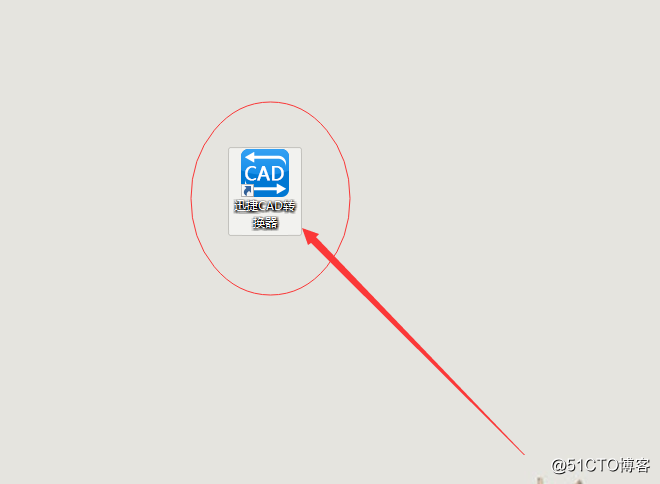
第二步:然後,在電腦中將剛剛安裝完成的CAD轉換器進行開啟,進入到使用介面中,滑鼠點選該軟體功能欄中的“CAD轉圖片”按鈕,接著在點選介面當中的“新增檔案或將檔案拖拽到此處”按鈕,在彈出的“開啟”介面中將需要進行轉換的CAD圖紙檔案進行開啟。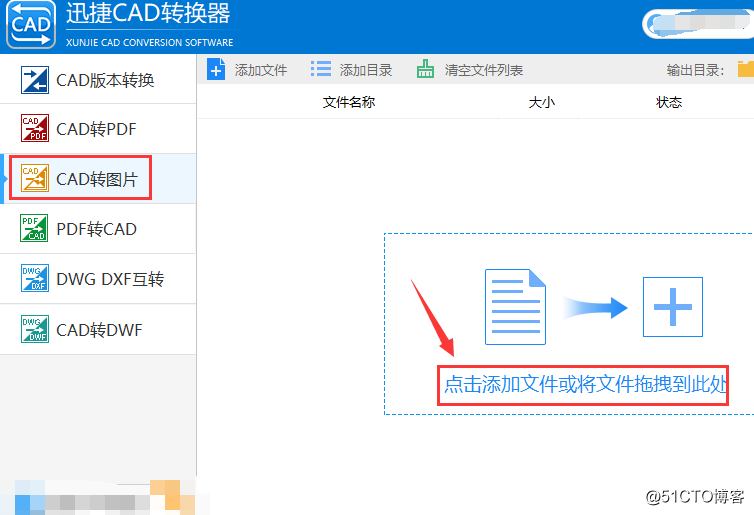
第三步:將CAD檔案進行開啟後,在點選軟體右上方中輸出目錄中的“瀏覽”按鈕,之後在軟體的介面中就會彈出一個“選擇資料夾”對話方塊,設定轉換後圖片儲存的位置。在點選下方“輸出格式”,選擇JPG格式。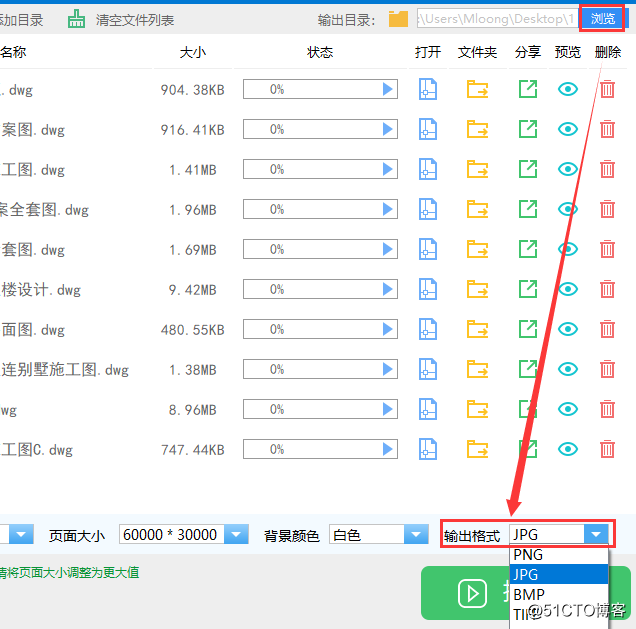
第四步:最後,我們就可以點選下方的“批量轉換”按鈕,轉換完成後系統會在顯示欄中顯示為100%。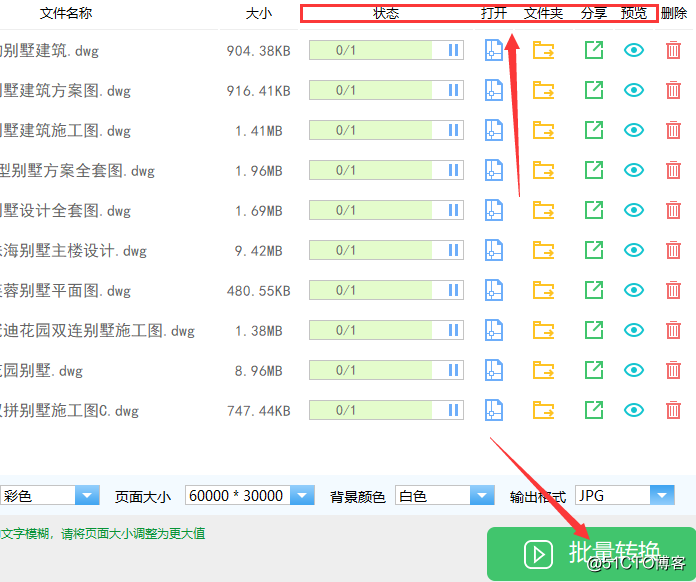
好了,以上就是小編今天給大家分享的怎麼將CAD圖紙轉換成圖片的操作步驟,不會操作的小夥伴們可以看一下,如果還想要了解更多有關CAD的使用技巧,那就後續在來觀看小編的分享吧,希望能夠幫助到你們。
